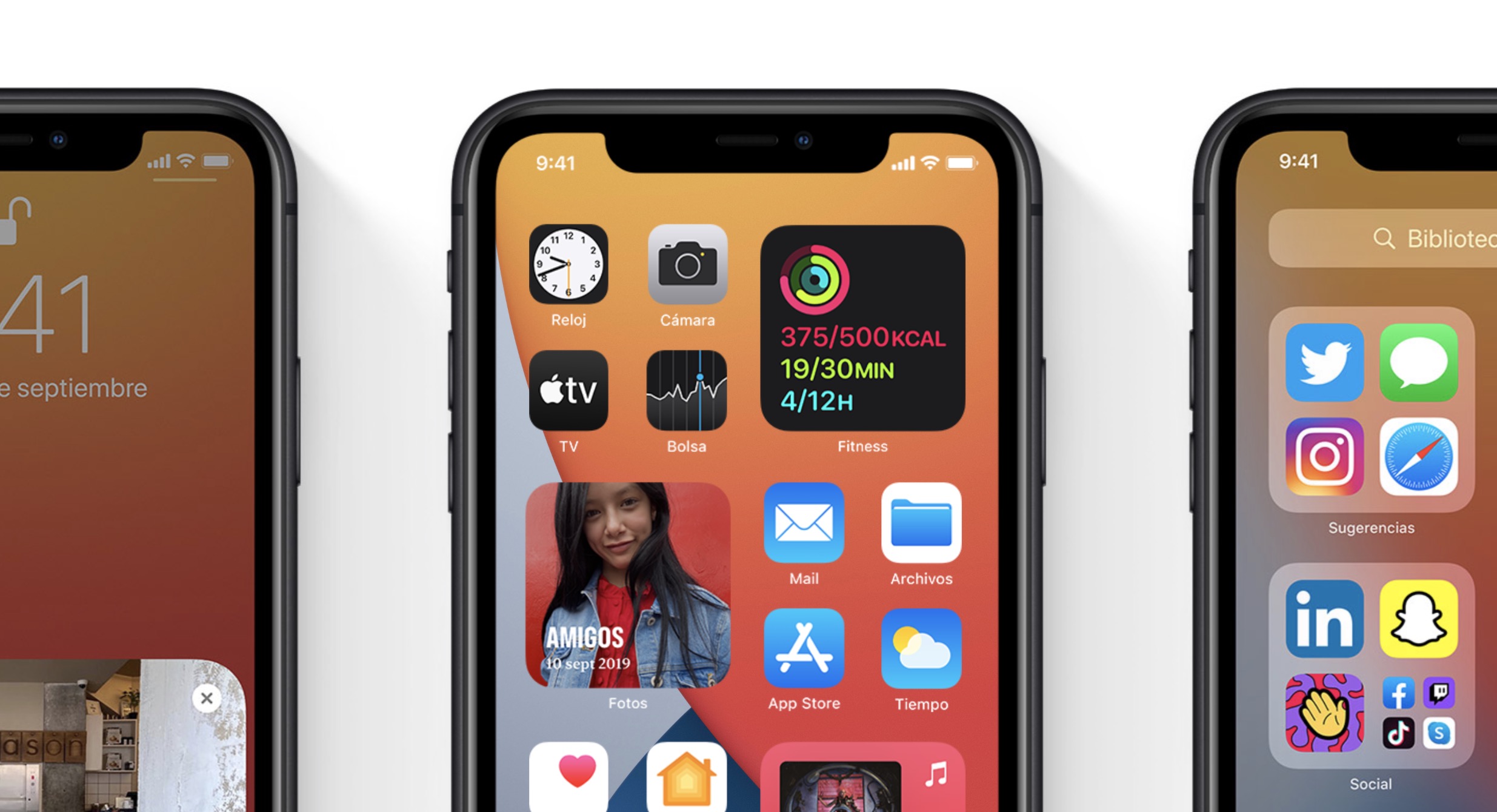Con la llegada de iOS 14 podemos colocar en la pantalla de nuestro iPhone y en la parte designada de nuestro iPad infinidad de widgets con los que mostrar información. Uno de estos widgets es el de Fotos, con el que podemos ver nuestras imágenes favoritas siempre en la pantalla. Algunas fotos, sin embargo, no deberían aparecer ahí, por lo que hoy veremos cómo ocultarlas.
Así podemos ocultar las imágenes de forma individual
Una vez aparece cierta imagen que no queremos ver en el widget es muy fácil ocultarla. Sea una captura de pantalla sin demasiada importancia o una foto de papel de algo que anotamos, los pasos son los siguientes:
- Tocamos el Widget con la foto en cuestión y se abre la app Fotos.
- En el apartado Fotos destacadas tocamos la imagen que queremos ocultar.
- Tocamos el botón de compartir (cuadrado con flecha hacia arriba).
- Tocamos Eliminar de las fotos destacadas.
Listo, la imagen ya no volverá a mostrarse en el widget. Paralelamente podemos querer ocultar ciertas imágenes antes siquiera de que aparezcan, aunque el proceso es algo más complejo y tiene algunos puntos en contra. Los pasos son estos:
- Abrimos la app Fotos.
- Tocamos el botón Seleccionar.
- Seleccionamos todas las imágenes que queremos ocultar.
- Tocamos el botón de compartir (cuadrado con flecha hacia arriba).
- Pulsamos en Ocultar.
Con este método las imágenes no aparecerán en el widget, pero tampoco en la fototeca de Fotos. Lo que significa que este sistema no funciona siempre, aunque puede ser útil tenerlo presente para determinadas ocasiones.
Fácil, ¿verdad? Ya necesitemos ocultar una imagen que no consideremos apropiada para estar en nuestra pantalla principal o prevenir que ciertas fotos aparezcan de antemano la app Fotos es nuestro lugar de referencia.